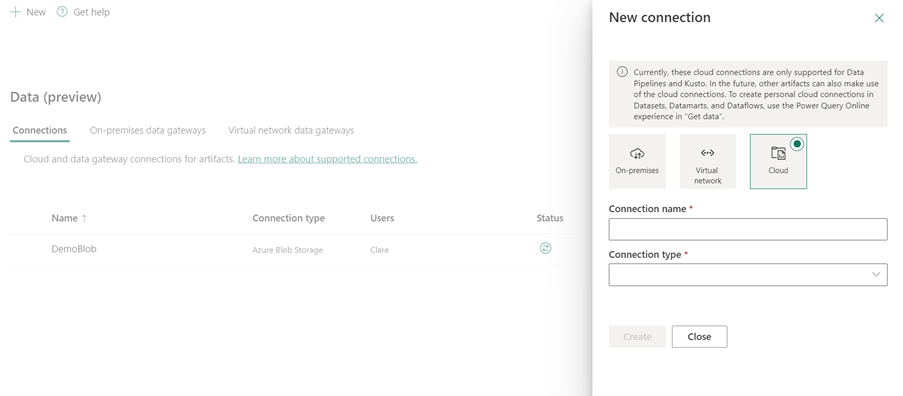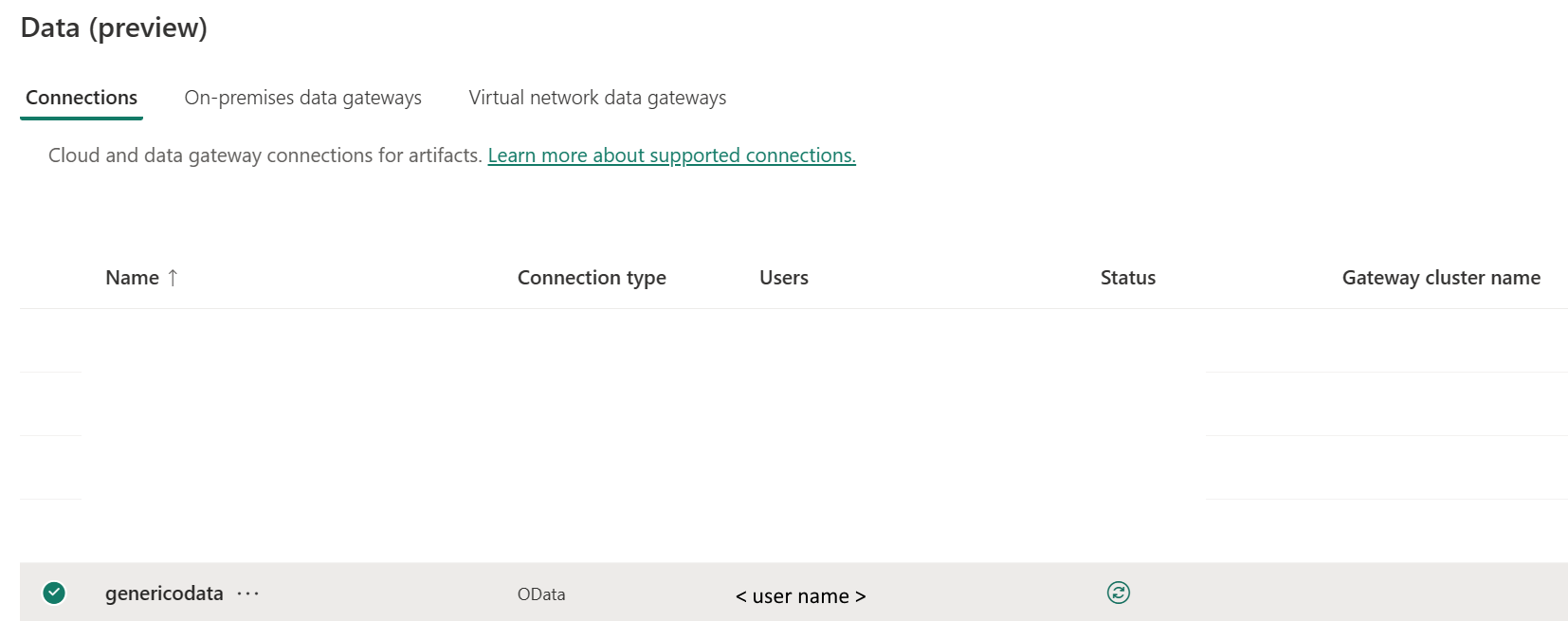Konfigurere OData-tilkoblingen
Denne artikkelen beskriver trinnene for å opprette en OData-tilkobling.
Støttede godkjenningstyper
Denne OData-koblingen støtter følgende godkjenningstyper for henholdsvis kopi og dataflyt gen2.
| Authentication type | Kopier | Dataflyt gen2 |
|---|---|---|
| Anonym | √ | √ |
| Grunnleggende | √ | √ |
| Organisasjonskonto | i/t | √ |
Konfigurere tilkoblingen i Dataflyt gen2
Data Factory i Microsoft Fabric bruker Power Query-koblinger til å koble Dataflyt Gen2 til OData. Følgende koblinger gir den spesifikke power query-koblingsinformasjonen du trenger for å koble til OData i Dataflyt gen2:
- Hvis du vil komme i gang med Å bruke OData-koblingen i Dataflyt gen2, kan du gå til Hent data fra Data Factory i Microsoft Fabric.
- Hvis du vil laste inn data fra OData-koblingen fra Power Query, går du til Last inn data fra en OData-feed i Power Query Online.
I noen tilfeller kan Power Query-koblingsartikkelen inneholde avanserte alternativer, feilsøking, kjente problemer og begrensninger og annen informasjon som også kan være nyttig.
Konfigurere tilkoblingen i et datasamlebånd
Slik oppretter du en tilkobling i et datasamlebånd:
Velg Innstillinger
 > Behandle tilkoblinger og gatewayer fra toppteksten på siden i Data Factory-tjenesten.
> Behandle tilkoblinger og gatewayer fra toppteksten på siden i Data Factory-tjenesten.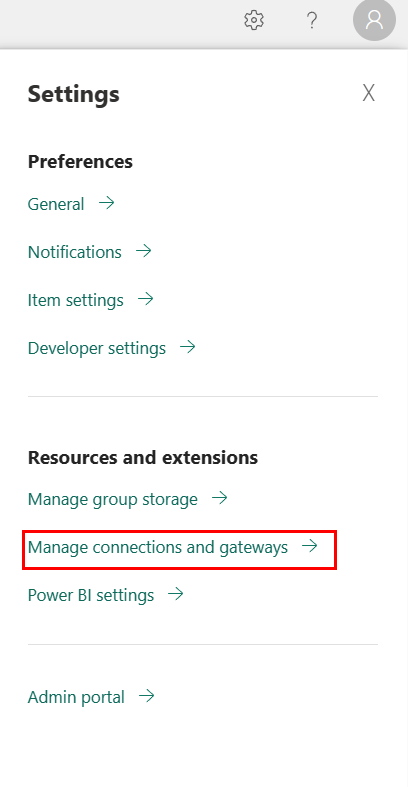
Velg Ny øverst på båndet for å legge til en ny datakilde.
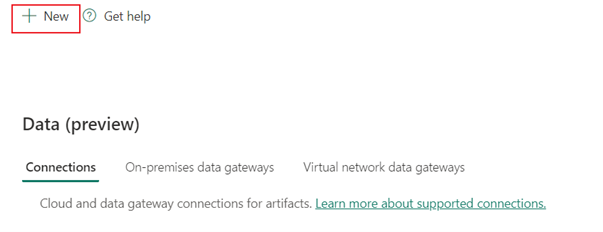
Ny tilkobling-ruten vises til venstre på siden.
Installasjonstilkobling
Trinn 1: Angi det nye tilkoblingsnavnet, typen og URL-adressen
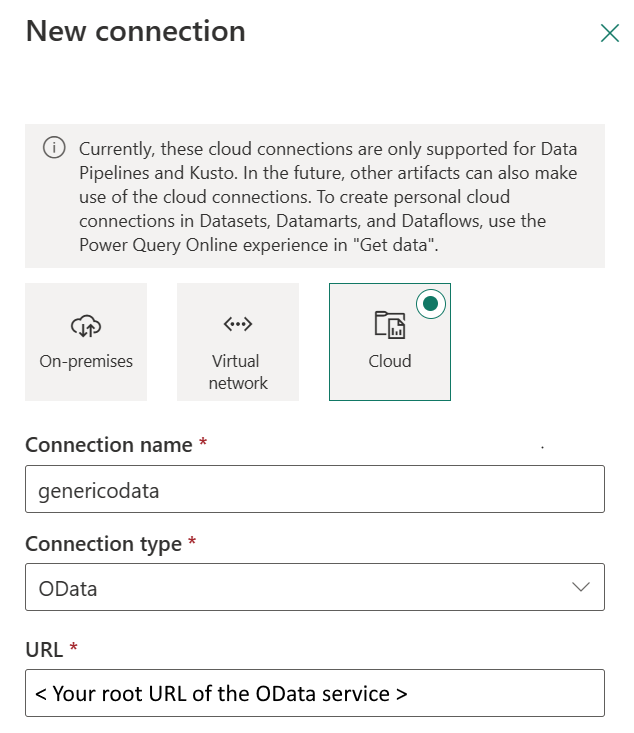
Velg Sky i ny tilkobling-ruten, og angi følgende felt:
- Tilkoblingsnavn: Angi et navn for tilkoblingen.
- Tilkoblingstype: Velg OData for tilkoblingstypen.
- URL-adresse: Skriv inn den primære URL-adressen til OData-tjenesten.
Trinn 2: Velg og angi godkjenning
Velg godkjenning fra rullegardinlisten under Godkjenningsmetode, og fullfør den relaterte konfigurasjonen. Denne OData-koblingen støtter følgende godkjenningstyper:
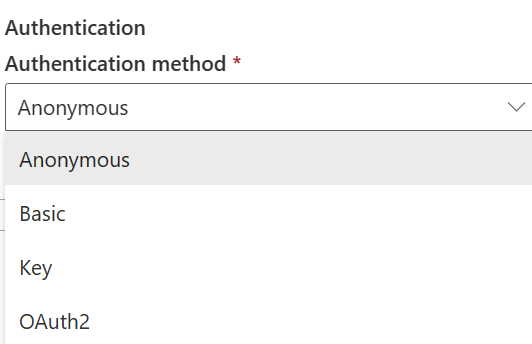
Anonym godkjenning
Velg Anonym under Godkjenningsmetode.
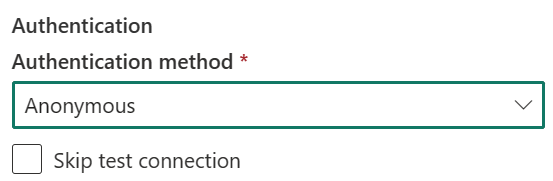
Enkel godkjenning
- Brukernavn: Brukernavnet som skal brukes til å få tilgang til OData-endepunktet.
- Passord: Passordet for det angitte brukernavnet.

Trinn 3: Angi personvernnivået du vil bruke
Velg personvernnivået du vil bruke, i rullegardinlisten Personvernnivå i kategorien Generelt. Tre personvernnivåer støttes. Hvis du vil ha mer informasjon, kan du gå til personvernnivåer.
Trinn 4: Opprette tilkoblingen
Velg Opprett. Opprettingen er testet og lagret hvis all legitimasjon er riktig. Hvis det ikke er riktig, mislykkes opprettingen med feil.
Tabellsammendrag
Koblingsegenskapene i tabellen nedenfor støttes i kopi av datasamlebånd:
| Name | Bekrivelse | Kreves | Egenskap | Kopier |
|---|---|---|---|---|
| Tilkoblingsnavn | Et navn på tilkoblingen. | Ja | ✓ | |
| Tilkoblingstype | Velg OData for tilkoblingstypen. | Ja | ✓ | |
| Nettadresse | Den grunnleggende URL-adressen til OData-serveren. | Ja | ✓ | |
| Godkjenning | Gå til godkjenning | Ja | Gå til godkjenning | |
| Personvernnivå | Personvernnivået du vil bruke. Tillatte verdier er organisatoriske, personvern, offentlige | Ja | ✓ |
Autentisering
Egenskapene i tabellen nedenfor er godkjenningstypen som støttes.
| Name | Bekrivelse | Kreves | Egenskap | Kopier |
|---|---|---|---|---|
| Anonym | ✓ | |||
| Grunnleggende | ✓ | |||
| - Brukernavn | Brukernavnet som skal brukes til å få tilgang til OData-endepunktet. | Ja | ||
| - Passord | Passordet for det angitte brukernavnet. | Ja |